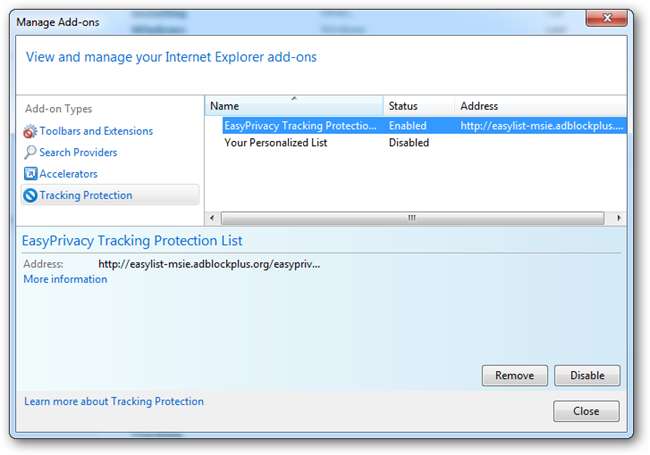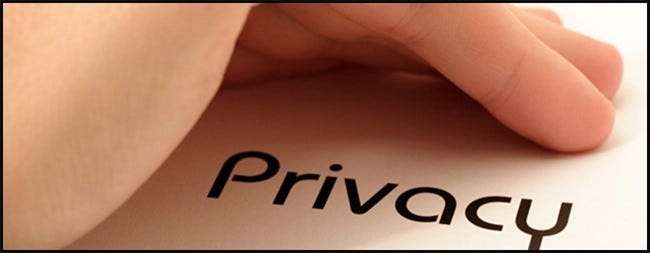
Bir web sitesini ziyaret ettiğinizde, aslında adres çubuğunda gördüğünüzden daha fazla web sitesiyle bilgi paylaşırsınız. Internet Explorer 9 kullanarak web sitelerinin tarama alışkanlıklarınızı izlemesini nasıl durduracağınızı öğrenmek için okumaya devam edin.
Nasıl İzlendiğinize Giriş
Çoğu web sitesi reklamları bir gelir biçimi olarak kullanır ve bunda yanlış bir şey yoktur. Sorun, birinin web sitelerindeki reklamlar tarama alışkanlıklarımızı izlemeye başladığında ortaya çıkar. Bunun nasıl çalıştığını merak ediyor olabilirsiniz, herhangi bir şey talep etmesi gereken bir web sitesine gittiğinizde (bir resim, bir çerez, HTML, çalıştırılabilen bir komut dosyası) izlenebilirsiniz. Çoğu zaman bu, üçüncü taraf tanımlama bilgisi adı verilen bir şeyle yapılır, bu yöntemde reklamları sağlayan şirket, tarayıcınızda dinamik olarak bir tanımlama bilgisi depolar. Tarayıcınız, reklamları barındıran web sunucusuna bir HTTP Alma isteği gönderdiğinde, web sunucusu bir HTTP Yanıt paketi ile yanıt verecektir, pakete, tarayıcıya çerezi saklamasını söyleyen bir Set-Cookie özniteliği eklenmiş olacaktır. Artık, o reklam şirketinden reklam alan herhangi bir siteye gittiğinizde, göz atmanızı takip edebilirler. Size yönelik reklamları daha iyi hedeflemek için bu ayak izini kullanabilirler.
Bu konuda ne yapabilirim
Diğer tarayıcılarda bu işlevsellik normalde bir uzantı veya AdBlock gibi üçüncü taraf bir eklenti tarafından sunulur. Microsoft bu özelliği Internet Explorer 9'a eklemiştir. Varsayılan olarak devre dışı bırakılmıştır. Etkinleştirmek için güvenlik izleme koruması ayarlar menüsüne gitmelisiniz.
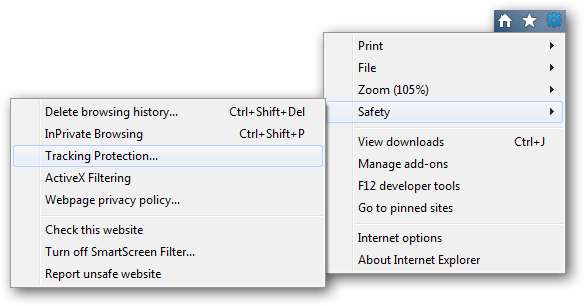
Varsayılan olarak sahip olacağınız tek listeye Kişiselleştirilmiş Listeniz denir ve varsayılan olarak devre dışı bırakılır. Internet Explorer, göz atma davranışınızı izler ve bu listeyi genel komut dosyalarıyla doldurur.
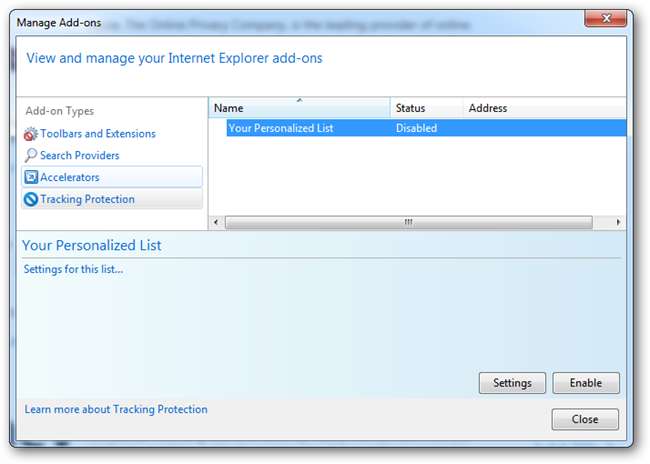
Listeye çift tıklarsanız, hangi içerik sağlayıcılarının listelendiğini görebilirsiniz. Listedeki her şeyi engellemeyi seçebilir veya neyi engelleyeceğinizi ve neye izin vereceğinizi belirlemenize izin veren ikinci radyo düğmesini seçebilirsiniz.
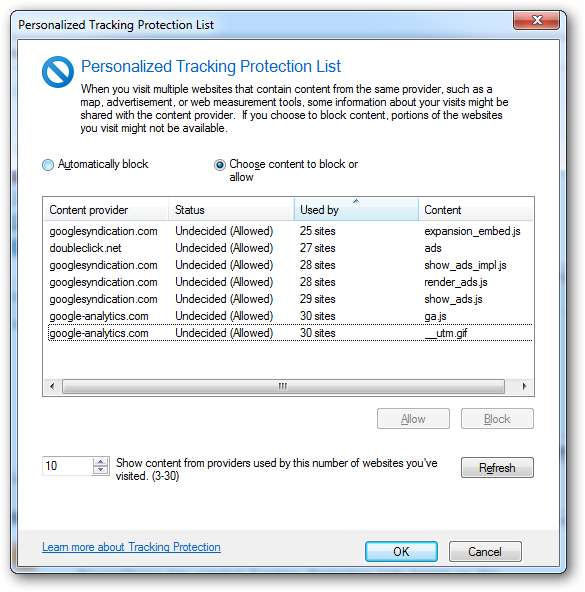
İşiniz bittiğinde, listeyi etkinleştirebileceğiniz eklenti yönet ekranına geri dönmek için üzerine tıklayabilirsiniz. Bu yöntemle ilgili sorun, içerik sağlayıcısının "kara listeye alınabilmesi" için önce web sitesini ziyaret etmeniz gerektiğidir. Microsoft ayrıca üçüncü tarafların, insanların indirebileceği önceden tanımlanmış listeler oluşturması için bir yol sağlar. Bazı listeleri var. Internet Explorer 9 Test Drive web sitesi .
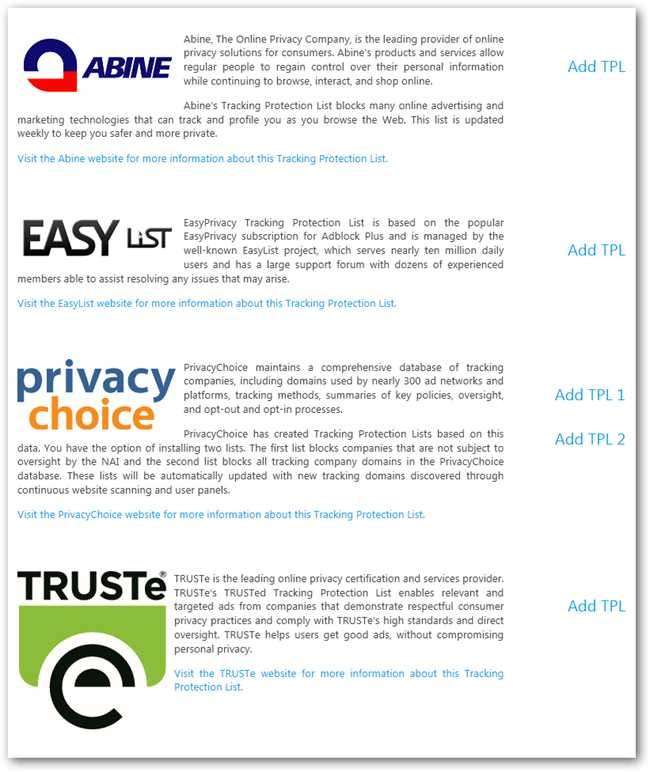
Bir İzleme Koruması Listesi eklemek için sağ taraftaki bağlantılardan birine tıklamanız yeterlidir. Aşağıda görüldüğü gibi bir onay iletişim kutusuyla karşılaşacaksınız.
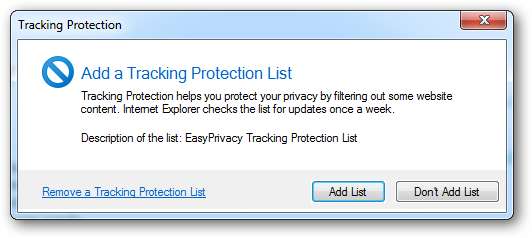
Ekleme listesini seçtikten sonra, TPL, TPL Listenize de etkinleştirilecektir. Bunu kontrol etmek için TPL yönetim konsoluna geri dönebilirsiniz.